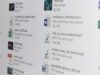Come cambiare estensione file
Per motivi a te non noti, un tuo amico ti ha inviato per email un file che ha l'estensione sbagliata. Dovrebbe essere un documento DOC e invece risulta come un file sconosciuto, questo significa che per aprirlo devi avviare Word e importare il file nel programma manualmente. Una vera e propria seccatura, non trovi? E allora rimboccati subito le maniche e scopri insieme a me come cambiare l'estensione file. In questo modo, potrai applicare la corretta estensione a tutti i tuoi file e dirai finalmente addio alle inutili procedure a cui sei costretto per potervi accedere.
Come dici? Non sei molto esperto in fatto di informatica e nuove tecnologie e temi che l'operazione in questione sia fuori dalla tua portata? Ma dai, non fare il fifone. A parte il fatto che la procedura da intavolare è davvero molto semplice ma poi non vedo proprio di cosa ti preoccupi visto e considerato che qui con te ci sono io, pronto e ben disponibile a fornirti tutte le indicazioni del caso. Suvvia dunque, non perdiamo altro tempo in chiacchiere e cominciamo a darci da fare. Alla fine, vedrai, potrai dirti ben contento e sodisfatto di quanto appreso.
Nota: cambiare l'estensione dei file non equivale in alcun modo a effettuarne la conversione. Se la tua necessità è quella di trasformare il formato di file attuale in un altro, le istruzioni contenute in questa guida non ti saranno d'aiuto. In tal caso, ciò di cui hai bisogno è uno strumento di conversione. Te ne parlerò meglio anche più avanti nel corso di questa guida. Buon proseguimento!
Indice
- Come cambiare estensione file: Windows 10
- Come cambiare estensione file Mac
- Come cambiare estensione file su Android
- Come cambiare estensione file su iPhone
- Come cambiare estensione file video
- Come cambiare estensione file foto
- Come cambiare estensione file Excel
Come cambiare estensione file: Windows 10
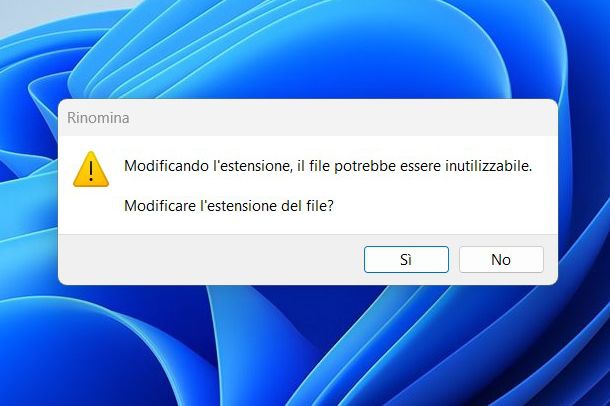
Sul tuo PC con a bordo Windows 10 hai la necessità di cambiare l'estensione di un file, ma non hai la minima idea su come procedere. Per questo motivo non vedi l'ora di capire come cambiare estensione file Windows 10. No problem, ti spiego io come fare.
La prima cosa che devi fare è assicurarti che l'opzione di visualizzazione per le estensioni dei file sia attiva: apri Esplora file (l'icona con la cartella gialla posizionato sulla barra delle applicazioni, in basso), fai clic sulla voce Visualizza e Mostra/Nascondi e, nel menu a tendina, apponi il segno di spunta sulla voce Estensioni nomi file.
Adesso puoi finalmente procedere con il cambio di estensione di un file. Per farlo, individua il file di cui desideri modificare l'estensione, fai clic destro su di esso e seleziona la voce Rinomina dal menu che appare. Ora non devi far altro che modificare il testo relativo all'estensione, ovvero quello che trovi subito dopo il punto, digitando la nuova estensione che vuoi dare al file.
Ti faccio un esempio pratico, per farti capire meglio: se il tuo file si chiama test.md e vuoi cambiare la sua estensione, ti basterà eliminare md e digitare l'estensione che ti interessa, ad esempio .txt (a seconda delle tue esigenze).
Per salvare le modifiche apportate ti basterà fare clic su una qualsiasi zona della cartella o del desktop o toccare sul pulsante Invio sulla tastiera: conferma l'operazione facendo clic sul pulsante Si dal pop-up che appare a schermo e il gioco è fatto.
Un metodo alternativo a quello di cui ti ho parlato poc'anzi e quello di fare clic destro sul file e selezionare la voce Proprietà dal menu che compare. Nella finestra che si apre, assicurati dunque di essere sulla scheda Generale: troverai il nome del file con la sua estensione nella parte alta. Rinomina il file come ti ho spiegato in precedenza e, per salvare le modifiche apportare, fai clic sui pulsanti OK e Si.
Come dici? Di recente hai aggiornato a Windows 11, per cui ora vorresti capire come cambiare estensione file Windows 11? Nessun problema, la procedura da seguire è sostanzialmente la medesima, ma ci sono alcune piccole differenze di cui ti parlerò di seguito.
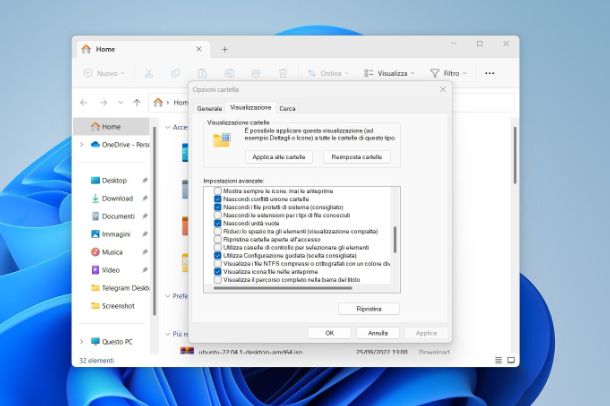
Per poter abilitare la visualizzazione delle estensioni dei file apri Esplora file, poi fai clic sul pulsante con i tre puntini posto nella barra in alto e dal menu che appare clicca sulla voce Opzioni. Successivamente, recati sulla scheda Visualizzazione e all'interno della lista delle Impostazioni avanzate togli il segno di spunta sulla voce Nascondi le estensioni per i tipi di file conosciuti: per salvare le modifiche clicca sul pulsante Applica e poi su OK.
Per poter cambiare l'estensione di un file non devi far altro che seguire le medesime indicazioni che ti ho dato in precedenza.
Come cambiare estensione file Mac
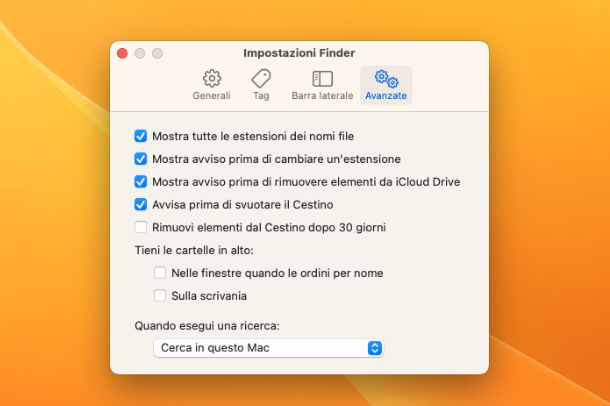
Vuoi cambiare l'estensione di un file che hai scaricato sul tuo Mac, ma non sai proprio come fare, dato che non ti sei mai ritrovato con la necessità di eseguire tale operazione. Per questo motivo vorresti capire come cambiare estensione file Mac? Nessun problema, sono qui proprio per aiutarti.
Per prima cosa, devi assicurarti che l'opzione di visualizzazione dell'estensione dei file risulti abilitata, per cui fai clic sulla voce Finder posta nella barra in alto e dal menu che appare clicca sulla voce Preferenze/Impostazioni. Qualora la voce Finder non fosse attiva non ti preoccupare, ti basterà fare un clic su un punto vuoto della Scrivania per attivarla.
Nella finestra che appare, clicca sulla scheda Avanzate e apponi il segno di spunta sulla voce Mostra tutte le estensioni dei nomi file. Le modifiche vengono salvate in automatico, per cui non dovrai fare nient'altro.
A questo punto, non ti rimane che procedere con il cambio di estensione del file. Per farlo, individua il file di cui desideri modificare l'estensione, fai clic destro su di esso e clicca sulla voce Rinomina dal menu che appare: procedi andando a modificare il testo relativo all'estensione, ovvero la dicitura posta subito dopo il punto, sostituendola con l'estensione che preferisci.
Ad, esempio, se il tuo file si chiama documento.md e desideri cambiare la sua estensione, ti basterà eliminare md e digitare l'estensione che ti interessa, ad esempio .txt. Per salvare le modifiche apportate, ti basterà poi fare clic su una qualsiasi zona della cartella o della Scrivania o toccare sul pulsante Invio sulla tastiera e dare conferma (facendo clic sul pulsante Usa .xxx dal pop-up che appare a schermo).
Come cambiare estensione file su Android
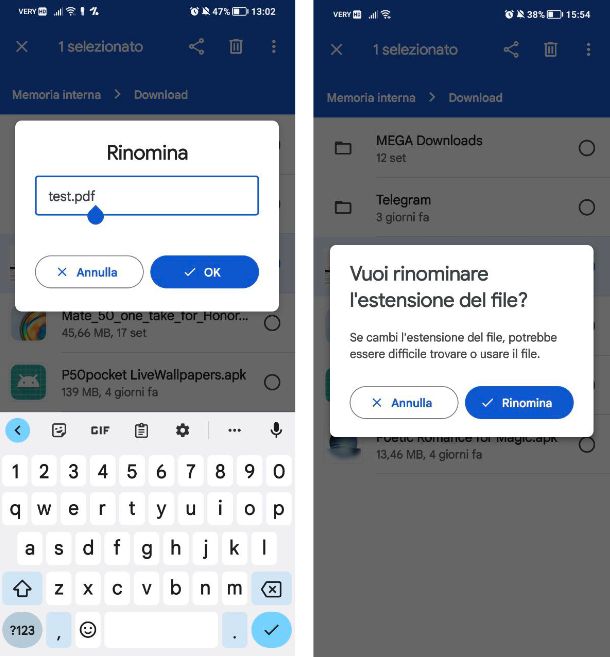
Un tuo collega ti ha appena inviato tramite email un documento molto importante, a cui devi accedere immediatamente. Tuttavia, non riesci ad aprire il file con il tuo smartphone, forse a causa del tipo di estensione. Dato che non hai tempo per convertirlo, vorresti cambiare l'estensione e provare a vedere se riesci ad aprirlo. Purtroppo, però, non hai la minima idea su come cambiare estensione file su Android.
Esattamente come avviene su PC, anche su smartphone Android è possibile cambiare l'estensione di un file utilizzando un qualsiasi gestore di file, che solitamente trovi installato di default. Dato che ogni brand Android utilizza un'app di gestione file diversa, per comodità utilizzerò l'app Files di Google, che è disponibile al download gratuitamente dal Play Store.
Una volta scaricata e installata l'app, aprila e clicca sul pulsante Continua e poi su Consenti. Una volta giunto nella schermata principale dell'app, tocca sulla scheda Sfoglia, scorri verso il basso e tocca sulla voce Memoria interna o Scheda SD, a seconda della posizione in cui si trova il file di cui desideri modificare l'estensione.
Individuato il file, tocca sul pulsante con i tre puntini posto di fianco e dal menu che appare tocca sulla voce Rinomina: adesso non devi far altro che modificare la dicitura posta dopo il punto (ad esempio .pdf) con quella che preferisci (ad esempio .doc) e salvare le modifiche apportate toccando sul pulsante OK e poi su Rinomina dal pop-up che appare a schermo.
Qualora il tuo dispositivo fosse privo dei servizi Google, come ad esempio gli smartphone Huawei, puoi utilizzare l'app Gestione file presente di default.
Apri l'app in questione, tocca sulla scheda Sfoglia posta in basso, poi sulla voce Telefono o Scheda SD a seconda della posizione in cui si trova il file che desideri modificare. Una volta individuato il file, tieni premuto su di esso e tocca sul pulsante Altro posto nella barra in basso: dal menu che appare tocca sulla voce Rinomina.
Adesso non ti rimane che modificare l'estensione a tuo piacimento, esattamente come ti ho illustrato in precedenza.
Come cambiare estensione file su iPhone
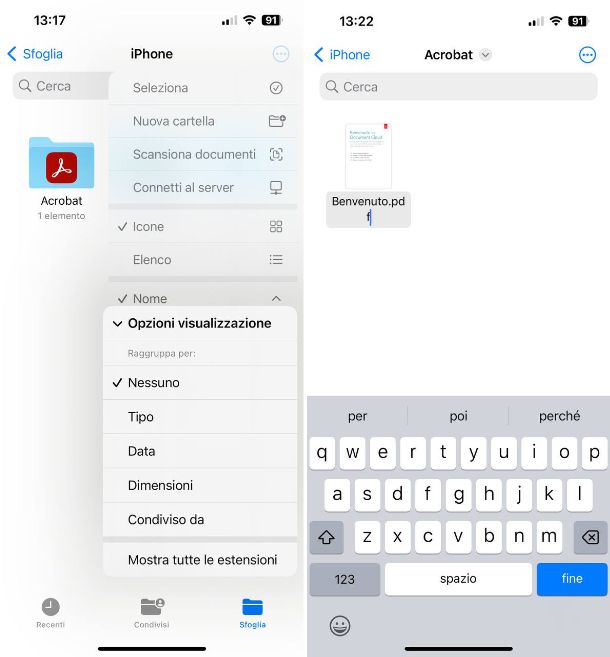
Possiedi un iPhone e desideri capire come cambiare estensione file su iPhone? In questo caso è necessario che il tuo dispositivo sia aggiornato ad iOS 16 o successivi, dato che nelle precedenti versioni del software non era possibile modificare l'estensione di un file tramite l'app File.
Per prima cosa, apri l'app File, tocca sulla scheda Sfoglia posta in basso e poi nuovamente sulla voce Sfoglia posta in alto a sinistra: tocca sulla voce iPhone o iCloud Drive a seconda della posizione in cui si trova il file che desideri modificare. Successivamente, tocca sul pulsante con i tre puntini posto in alto a destra e dal menu che appare tocca sulla voce Opzioni visualizzazione e poi su Mostra tutte le estensioni.
Fatto questo non ti rimane che individuare il file che desideri modificare, tenere premuto su di esso e toccare sulla voce Rinomina dal menu che appare. Adesso non ti rimane che modificare l'estensione, ovvero la dicitura posta dopo il punto (ad esempio .pdf) con quella che preferisci (ad esempio .doc) e salvare le modifiche apportate toccando sul pulsante Fine sulla tastiera: per completare l'operazione tocca sulla voce Utilizza “.xxx” dal pop-up che appare a schermo.
La medesima operazione è possibile farla anche su iPad aggiornati a iPadOS 16.1 e successivi.
Come cambiare estensione file video
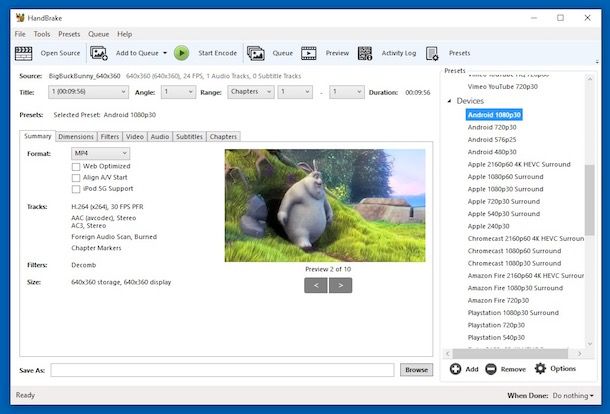
Un amico ti ha inviato un file video, ma non riesci proprio a visualizzarlo, forse a causa dell'estensione utilizzata. Per questo motivo vorresti capire come cambiare estensione file video?
In questo caso ti consiglio di evitare di cambiare semplicemente l'estensione del file, poiché anche cambiandola potresti continuare a non riuscire a riprodurre correttamente il video. Per risolvere il problema, invece, ti consiglio di procedere con la conversione, un'operazione che andrà a trasformare il file e di conseguenza anche cambiare la sua estensione, ma questa volta non avrai problemi ad aprire il file.
Per maggiori informazioni sull'argomento, dai un'occhiata al mio tutorial su come cambiare formato video, in cui troverai tutte le indicazioni di cui necessiti.
Come cambiare estensione file foto
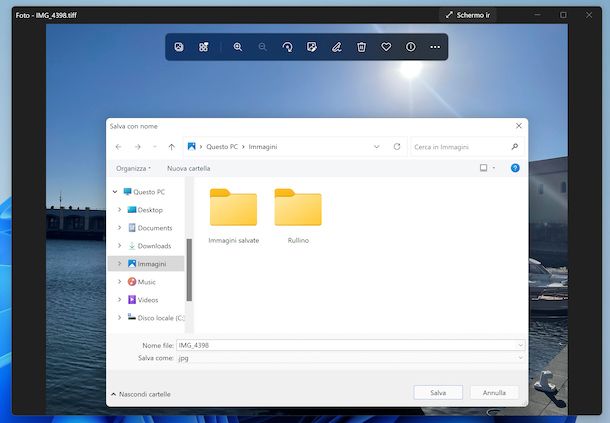
Hai la necessità di cambiare l'estensione di alcune foto che hai scattato di recente con la tua fotocamera professionale o con lo smartphone, ma non hai la minima idea su come cambiare estensione file foto.
Anche in questo caso, invece di andare semplicemente a cambiare l'estensione di una foto, ti consiglio di procedere con la conversione, un'operazione molto semplice e che allo stesso tempo andrà a modificare anche l'estensione del file.
Per ulteriori informazioni consulta i miei tutorial su come cambiare formato foto, convertire JPG in PDF e come convertire PNG in PDF e simili, dove troverai tutte le indicazioni di cui hai bisogno.
Come cambiare estensione file Excel
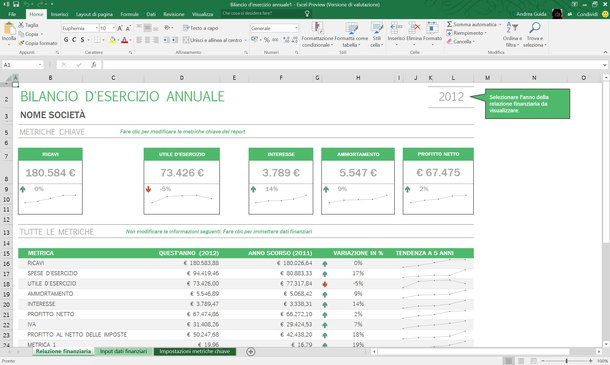
Desideri cambiare l'estensione di un file Excel per trasformarlo in un PDF o in un altro tipo di documento, per cui vorresti capire come cambiare estensione file Excel.
In questo caso ti consiglio di evitare il cambio di estensione manuale, come ti ho mostrato nel capitolo precedente, ma di procedere con una conversione. Per questo, ti consiglio di dare un'occhiata al mio tutorial su come convertire Excel in PDF.

Autore
Salvatore Aranzulla
Salvatore Aranzulla è il blogger e divulgatore informatico più letto in Italia. Noto per aver scoperto delle vulnerabilità nei siti di Google e Microsoft. Collabora con riviste di informatica e cura la rubrica tecnologica del quotidiano Il Messaggero. È il fondatore di Aranzulla.it, uno dei trenta siti più visitati d'Italia, nel quale risponde con semplicità a migliaia di dubbi di tipo informatico. Ha pubblicato per Mondadori e Mondadori Informatica.